Hoe de openbare openbare bèta van MacOS te verlaten nu High Sierra uit is

' Als u de openbare bètaversie van High Sierra in de zomer hebt geïnstalleerd, denkt u misschien dat u klaar bent nu High Sierra officieel is vrijgelaten. Maar dat ben je niet: de kans is groot dat je nu nog steeds bent ingeschreven voor het Apple Beta Software-programma, wat betekent dat je steeds bèta-versies van macOS-updates krijgt.
Sommige gebruikers willen de nieuwste updates blijven ontvangen, maar als je waren alleen geïnteresseerd in de nieuwe functies in High Sierra en geven niets om kleinere bèta-updates (zoals 10.13.1), u moet de bèta-updates nu uitschakelen om niet geteste en mogelijk glitchy updates te voorkomen.
En de updates uitschakelen duurt slechts een minuut. Ga naar Systeemvoorkeuren en ga vervolgens naar het gedeelte App Store.
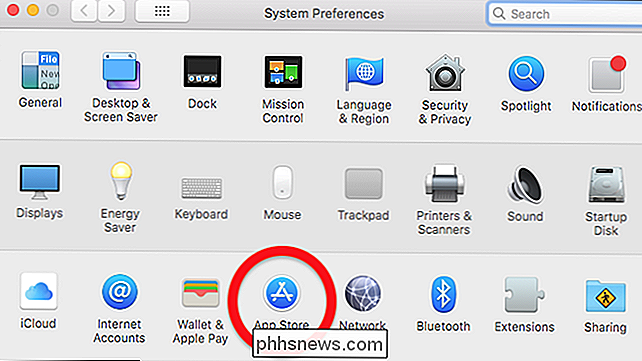
U ziet de woorden "Uw computer is ingesteld om bèta-software-updates te ontvangen" naast een knop gemarkeerd met "Wijzigen ..."
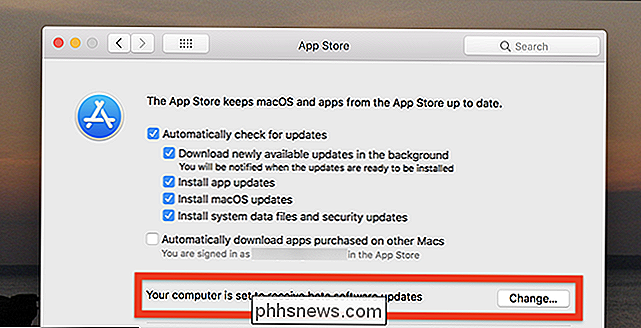
Klik op de knop en u wordt gevraagd of de App Store u de bètasoftware-updates moet laten zien.
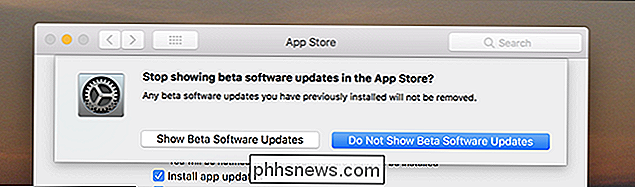
Klik op 'Geen bètasoftware-updates weergeven' en u bent klaar. De sectie die we eerder hebben gezien, is verdwenen uit de instellingen.
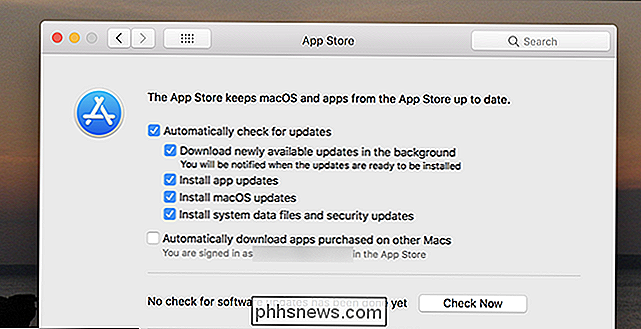
Je zou niet langer de bètaversie van macOS en andere software in de App Store moeten zien.
Je kunt de openbare bèta altijd volgend jaar weer inschakelen en alles uitproberen de volgende versie van macOS wordt genoemd. Redwood, Joshua Tree en Alcatraz zijn allemaal nationale parken in Californië, toch? Het zal waarschijnlijk een van hen zijn. Je leest het hier eerst.
Foto credit: Team UI8

Schakel de Irritating Sticky / Filter Keys uit Popup Dialogs
Heb je ooit iets gedaan, zoals het spelen van een game, en kwam dat irritante Sticky Keys-dialoogvenster tevoorschijn? Je beantwoordt Nee en het gaat weg ... en verschijnt de volgende dag weer. Hier is hoe je het voorgoed kunt laten verdwijnen. Als je niet zeker weet wat we bedoelen ... druk dan vijf keer snel op de Shift-toets.

Snel typen Speciale tekens op elke computer, smartphone of tablet
De meeste tekens die u typt, verschijnen niet op uw toetsenbord, of u nu een fysiek toetsenbord gebruikt of een aanraking een. Zo kunt u ze op uw computer of mobiele apparaat typen. U kunt altijd een zoekopdracht online uitvoeren om het symbool te vinden en het te kopiëren en in het programma te plakken dat u ook gebruikt.



